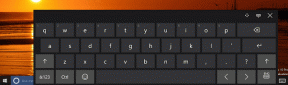Correção: o Google Pixel Phone continua reiniciando
Miscelânea / / June 05, 2023
Às vezes, seu Telefone do Google Pixel parece ter vontade própria. Muitos usuários reclamaram que o dispositivo reiniciava sozinho. Bem, esses eventos inesperados não ocorrem com muita frequência, mas são realmente irritantes. Imagine não poder usar seu smartphone Pixel apenas quando você precisar, simplesmente porque o dispositivo decidiu que seria um bom momento para reiniciar. Vamos ver o que você pode fazer para solucionar esse problema.
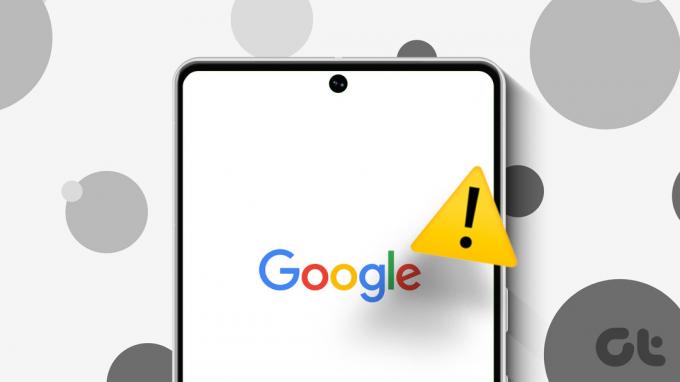
Por que meu Google Pixel continua reiniciando sozinho?
Pode haver várias causas para o mau comportamento do smartphone Pixel e a reinicialização aleatória por conta própria. Alguns dos gatilhos mais comuns incluem:
- Falhas de software. Talvez algumas falhas de código tenham passado despercebidas durante a fase de teste. A atualização para uma nova versão do sistema operacional deve corrigir o problema.
- Malware. Alguns dos aplicativos que você instalou em seu dispositivo podem ter inserido malware em seu sistema, corrompendo o comportamento de seu Pixel.
- Configurações incompatíveis. Talvez algumas de suas configurações estejam forçando a reinicialização do sistema. Verifique se você pode encontrar um padrão de reinicialização específico.
- Problemas de bateria. Talvez sua bateria esteja com defeito e não consiga ligar seu dispositivo.
- problema de superaquecimentos. Quando seu telefone superaquece, geralmente congela, deixa de responder ou trava. Em raras situações, seu dispositivo pode reiniciar ou desligar sozinho para proteger os componentes de hardware.
Como consertar o Google Pixel se ele continuar reiniciando
Dê ao seu Pixel uma carga completa de bateria
Evitar cargas completas da bateria é um dos mais comuns dicas para prolongar a vida útil da bateria. Muitas pessoas concordam que o carregamento constante de até 100 pode reduzir a capacidade da bateria de manter cargas extras ao longo do tempo. Bem, carregue a bateria do seu Pixel até 100 e verifique se o dispositivo ainda reinicia sozinho.
Limpe o cache do seu aplicativo
Passo 1: Navegar para Configurações e selecione Aplicativos e notificações.
Passo 2: Tocar Ver todos os aplicativos

Etapa 3: Selecione os aplicativos que você usa com frequência e toque em Armazenamento e cache.
Passo 4: Acerte o Limpar cache botão. Repita o processo para cada aplicativo.

Libere algum espaço e atualize seu sistema operacional
Em seguida na lista, desinstale os aplicativos que você não precisa mais ou não usa há muito tempo. Faça o mesmo para todos os outros arquivos armazenados no seu dispositivo. Certifique-se de que pelo menos 15% do seu espaço de armazenamento seja gratuito.
Passo 1: Vá para Configurações e selecione Armazenar.
Passo 2: Em seguida, toque em Gerenciar armazenamento

Etapa 3: Selecione os itens que deseja remover e clique no botão Libertar botão localizado na parte inferior da tela.
Considere desinstalar aplicativos adicionados recentemente se o smartphone Pixel começar a reiniciar sozinho logo após a instalação de determinados aplicativos.
Além disso, você pode ir para Configurações, selecione Armazenar e então habilite Armazenamento inteligente. A partir de agora, seu dispositivo limpará automaticamente as fotos e os vídeos armazenados em backup quando você estiver perigosamente ficando sem espaço livre.
Então volte para Configurações e selecione Sistema. Tocar Atualização do sistema e verifique se há uma versão mais recente do Android disponível para seu smartphone Pixel. Instale-o, reinicie o telefone e verifique se o problema desapareceu.
Redefinir suas configurações
Esse problema começou a ocorrer depois que você ajustou certas configurações? Se for o caso, reverta-os. Se você não se lembra quais configurações editou, redefina seu dispositivo para as configurações padrão. Lembre-se de que isso apagará todos os seus dados do dispositivo. Não se esqueça de fazer backup de seus dados em sua conta do Google para restaurá-los mais tarde.
Passo 1: Vá para Configurações e selecione Sistema.
Passo 2: Em seguida, toque em Avançado e vai para Redefinir opções.
Etapa 3: Primeiro, selecione Redefinir Wi-Fi, celular e Bluetooth e confira os resultados. Continue com Redefinir preferências do aplicativo. Verifique se o problema de reinicialização persiste.

Passo 4: Se for esse o caso, toque em Apague todos os dados (redefinição de fábrica) e então selecione Redefinir telefone.
Passo 5: Digite seu PIN, padrão ou senha quando solicitado.
Passo 6: Selecione Apague tudo para iniciar o processo.
Etapa 7: Depois que o processo de redefinição estiver concluído, você poderá configurar seu telefone e restaurar seus dados.
Se o problema persistir, isso pode indicar que seu hardware está com defeito. Conserte seu smartphone Pixel em uma das Centros de reparo do Google ou ir a um parceiro de reparo autorizado. Pode ser necessário substituir a bateria.
Conclusão
Se o seu Google Pixel continuar reiniciando sozinho, limpe o cache do aplicativo e libere espaço. Desinstale aplicativos instalados recentemente e remova todos os outros aplicativos e arquivos que você não precisa mais. Em seguida, atualize seu telefone e verifique os resultados.
Como último recurso, redefina seu dispositivo para as configurações de fábrica. Se esse método não produzir resultados positivos, provavelmente você está lidando com um problema de hardware e precisa consertar seu Pixel.
Você encontrou outras soluções alternativas para solucionar esse problema? Sinta-se à vontade para listar as etapas a seguir nos comentários abaixo.
Última atualização em 05 de junho de 2023
O artigo acima pode conter links de afiliados que ajudam a apoiar a Guiding Tech. No entanto, isso não afeta nossa integridade editorial. O conteúdo permanece imparcial e autêntico.